一、openEuler概述
1.1、openEuler介绍
openEuler(简称 “欧拉”)是华为开源的服务器操作系统,是基于Linux稳定系统内核的、面向企业级的通用服务器架构平台。能够满足客户从传统IT基础设施到云计算服务的需求,打造了完善的从芯片到应用的一体化生态系统。
在2019年年底,华为正式将欧拉开源,并命名为OpenEuler。所有开发者、企业、商业组织都可以使用openElur社区版本,也可以基于社区版本发布自己二次开发的操作系统版本。2021年,华为将欧拉开源操作系统(openEuler)正式捐赠给开放原子开源基金会。
openEuler 已支持 x86、Arm、SW64、RISC-V、LoongArch 多处理器架构,逐步扩展 PowerPC等更多芯片架构支持,持续完善多样性算力生态体验。
目前,欧拉和鸿蒙实现了内核技术共享,未来将进一步在分布式软总线、安全OS、设备驱动框架、以及新编程语言等方面实现共享。通过能力共享,实现生态互通及云边端协同,更好地服务数字化全场景。
鸿蒙系统应用于智能终端、物联网终端、工业终端;欧拉系统应用于服务器、边缘计算、云基础设施。两个操作系统可以覆盖各种场景,以解决国内缺芯少魂的现状。
openEuler系统官网地址:https://www.openeuler.openatom.cn/zh/
- 应用场景:面向服务器、边缘计算、云和嵌入式设备;
- 市场:B端市场,企业用户的服务器市场;
- 定位:国家数字基础设施的操作系统和生态底座,承担着支撑构建领先、可靠、安全的数字基础的历史使命。
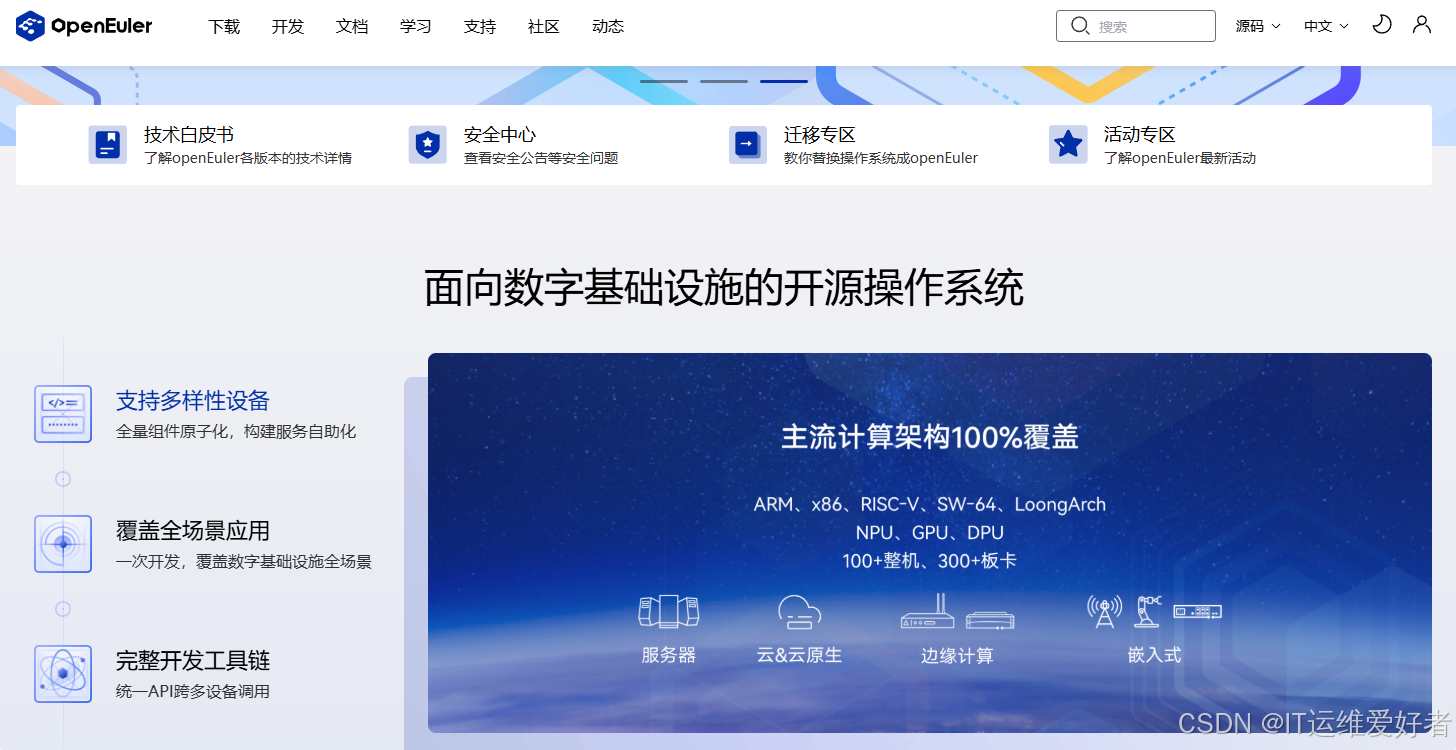
1.2、openEuler镜像下载
下载地址:https://www.openeuler.openatom.cn/zh/download/archive/
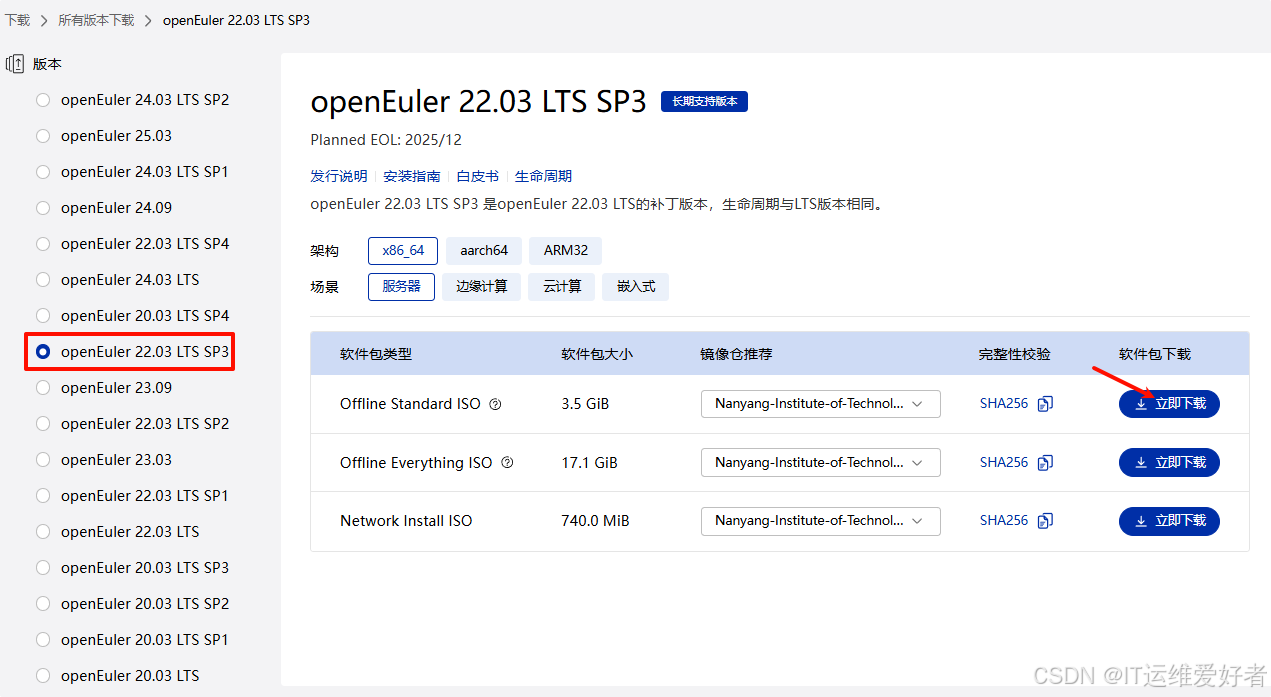
1.3、openEuler平台框架
openEuler 社区与上下游生态建立连接,构建多样性的社区合作伙伴和协作模式,共同推进版本演进。
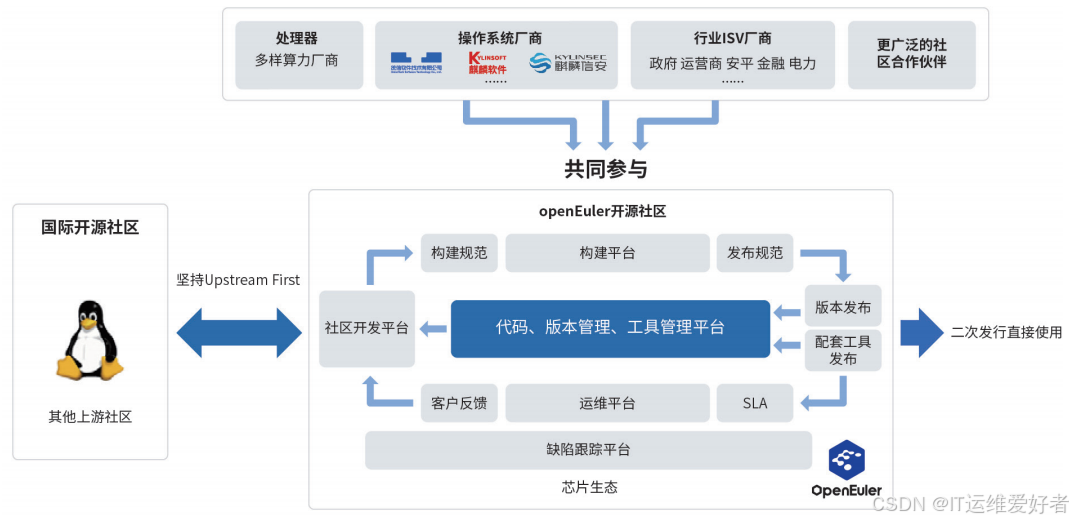
二、openEuler版本管理
社区版本按照交付年份和月份进行版本号命名。例如,openEuler 20.09于2020年09月发布。
社区版本分为长期支持版本和创新版本。
- 长期支持版本
:发布间隔周期定为2年,提供4年社区支持。社区首个LTS版本openEuler 20.03 LTS于20年3月发布,基于5.10内核的openEuler 22.03 LTS于22年3月发布。偶数年3月发布新一代LTS首版本,偶数年12月,奇数年6月、12月发布对应SP版本。 - 社区创新版本
:发布间隔周期定为6个月,提供6个月社区支持。偶数年9月,奇数年3月、9月发布创新版本。

- 目前LTS版本全版本生命周期4年( 2+2 ),到生命周期结束前半年~1年由相关团队组建联合维护团队,申请延长至6年,单个版本生命周结束前,以邮件和公告的方式提前3个月知会
- LTS版本SP版本生命周期原则上按照小SP(6月份Release,可选) 9个月,大SP (12月份Release)24个月执行;大规模使用建议选择大SP。
三、openEuler与其他主流OS系统的区别
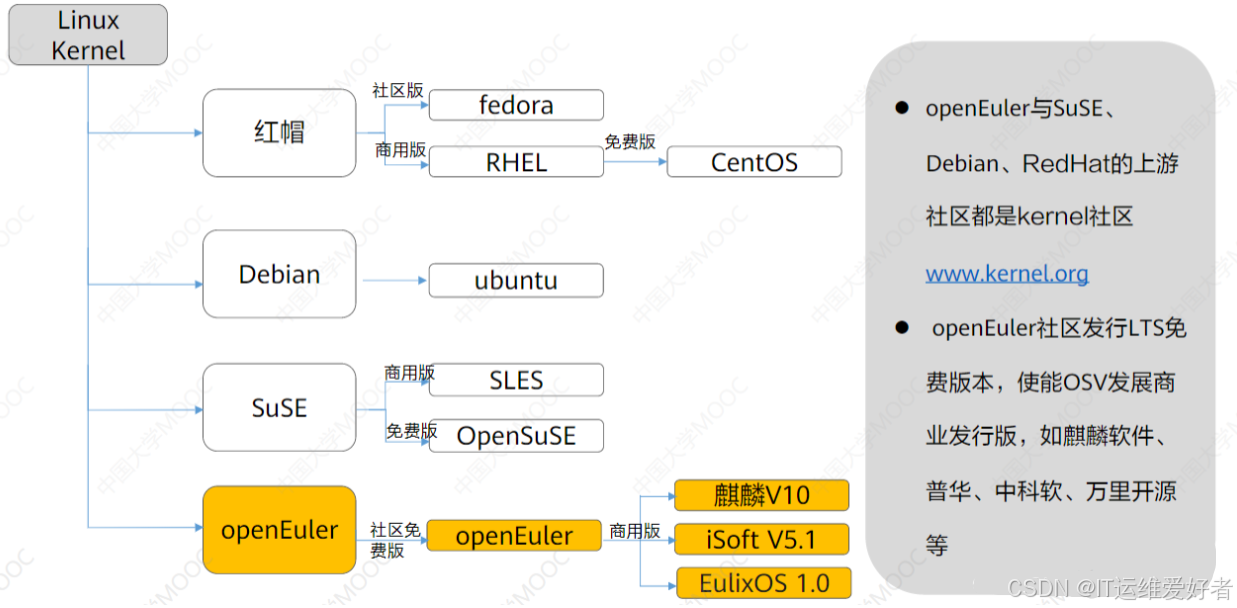
四、openEuler安装要求
4.1、硬件兼容支持
openEuler安装时,应注意硬件兼容性方面的问题,当前已支持的服务器类型请参考兼容性列表。
兼容性列表:https://www.openeuler.openatom.cn/zh/compatibility/
4.2、最小硬件要求
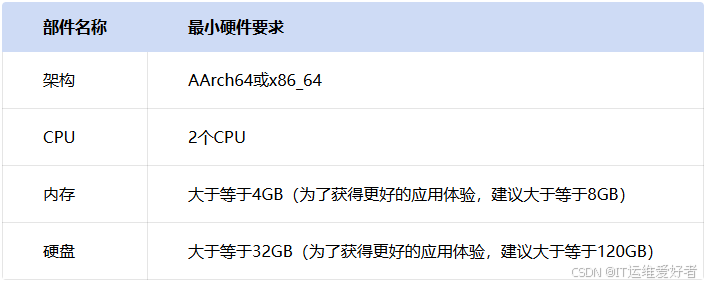
五、openEuler 22.03-LTS-SP3最小化方式安装
1)进入U盘启动或光盘启动
Install openEuler 22.03-LTS-SP3 #直接安装openEuler
Test this media & install openEuler 22.03-LTS-SP3 #测试光盘镜像并安装openEuler
Troubleshooting #故障修复
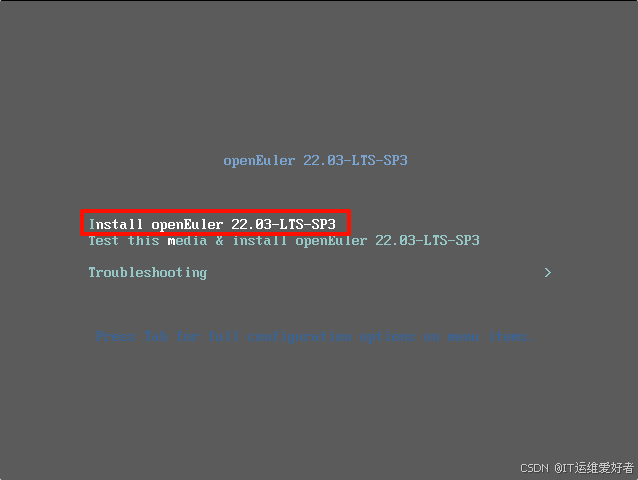
2)选择安装语言
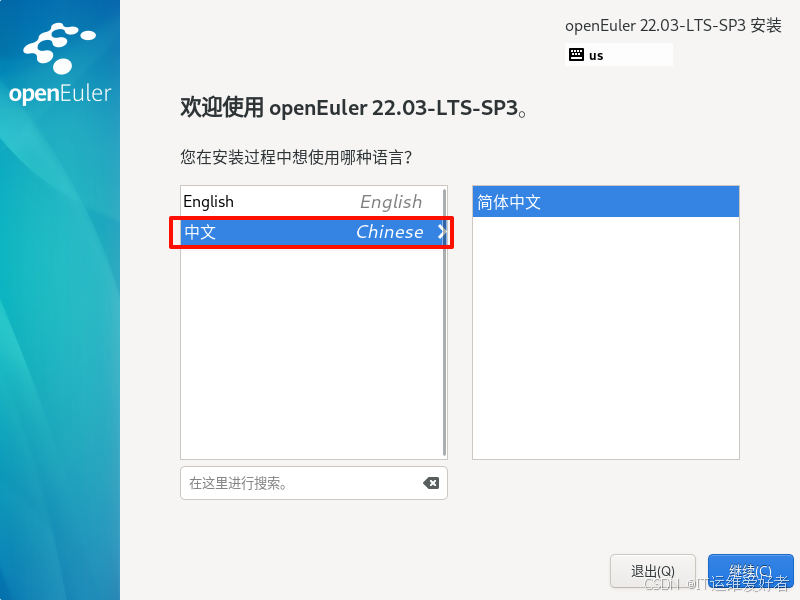
3)选择安装位置并进行磁盘分区
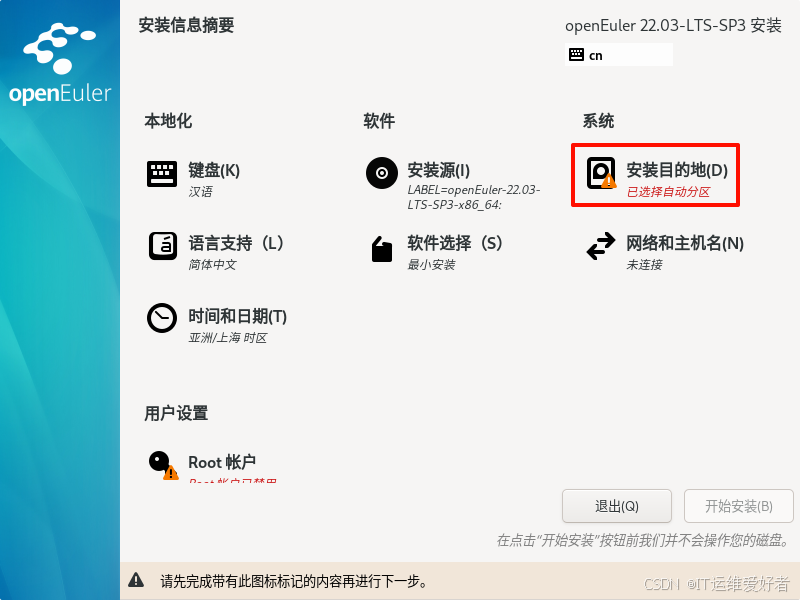
注意:默认自动分区,并使用LVM逻辑卷。
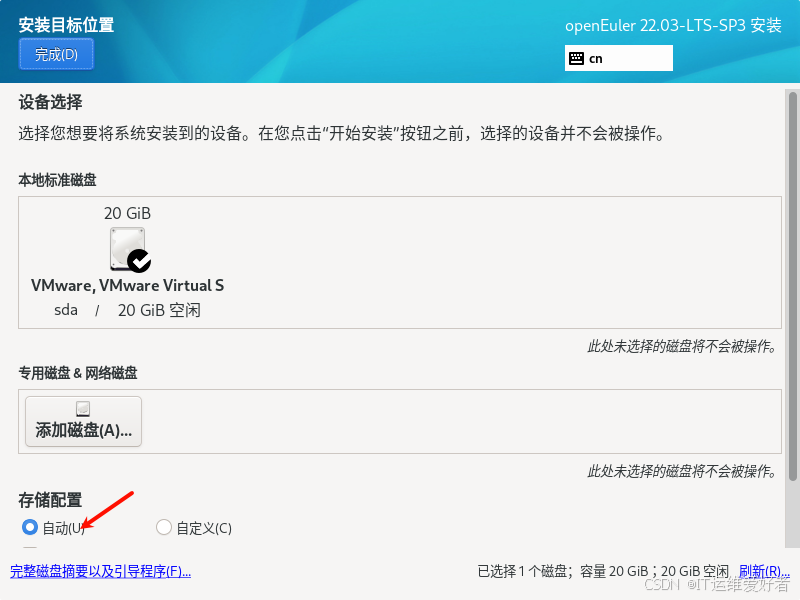
4)软件选择
注意:此处使用最小化安装操作系统,不带图形化页面。
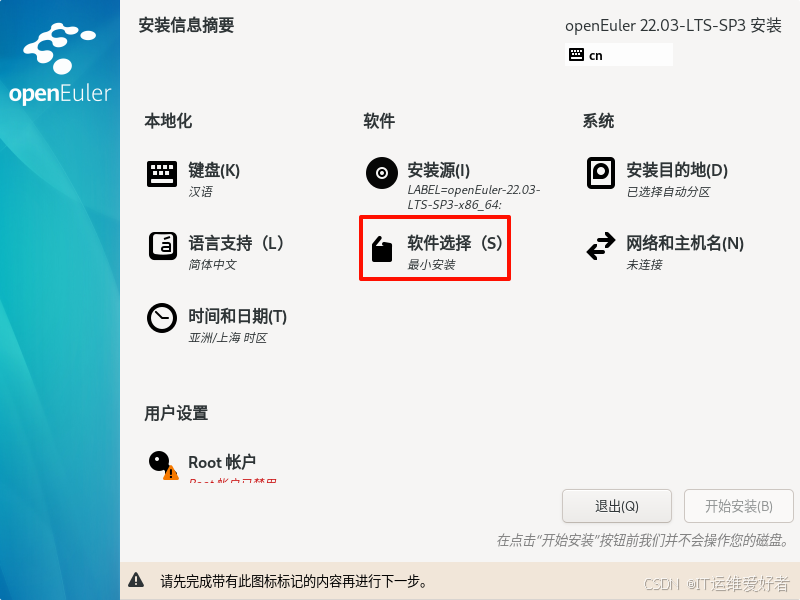
5)调整时区和时间
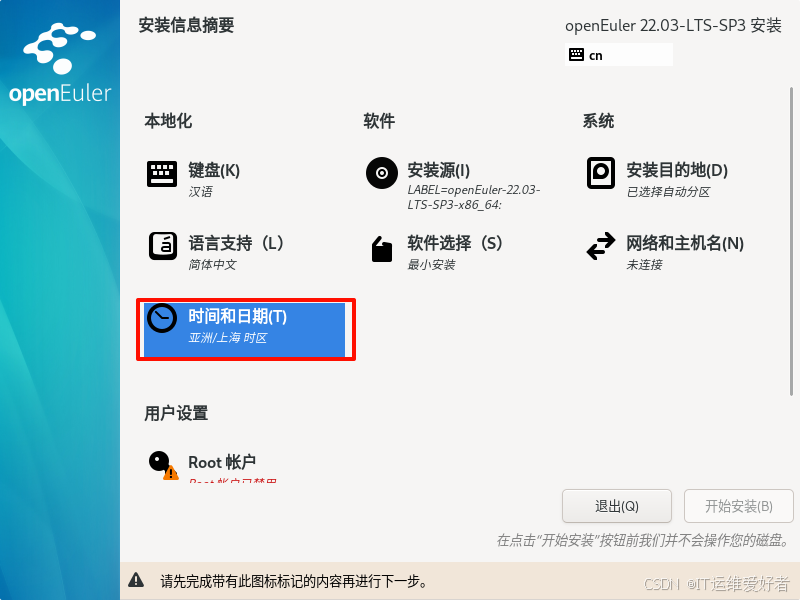
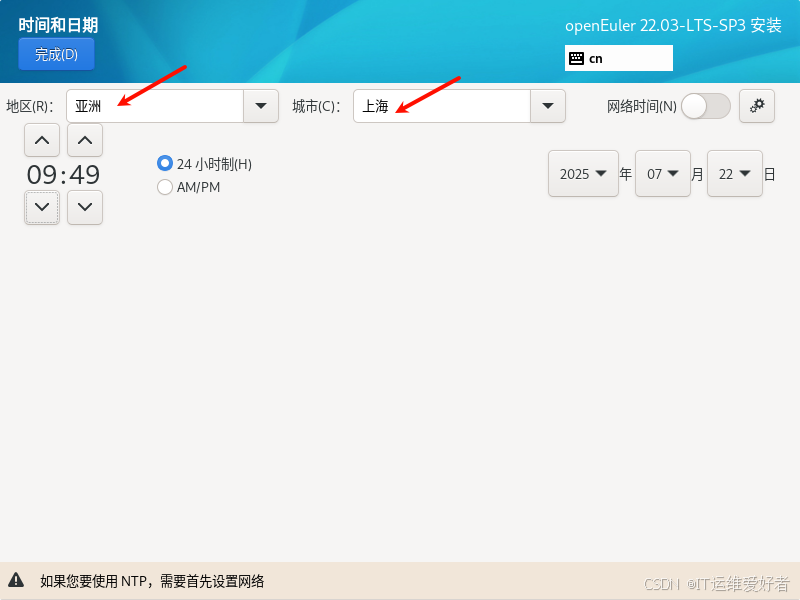
6)启用root用户并设置root用户密码
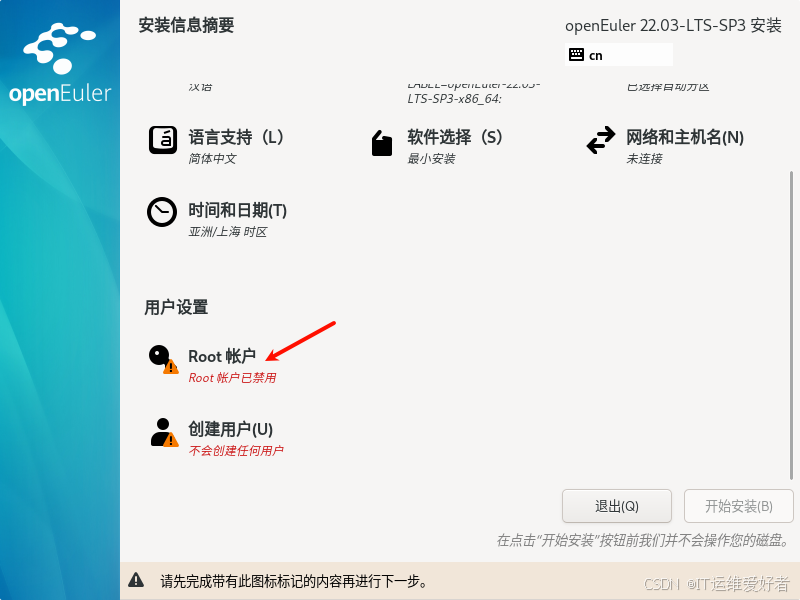
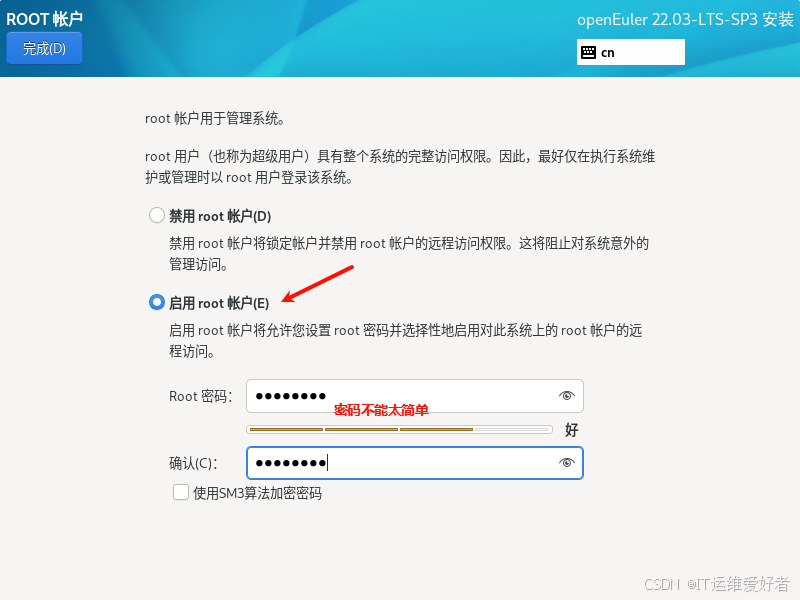
7)开始安装
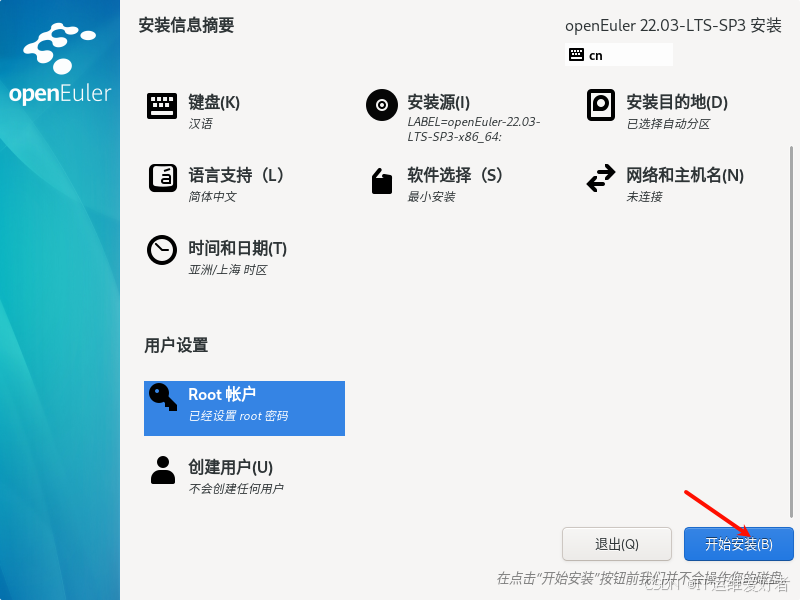
注意:此处共安装491个软件包。
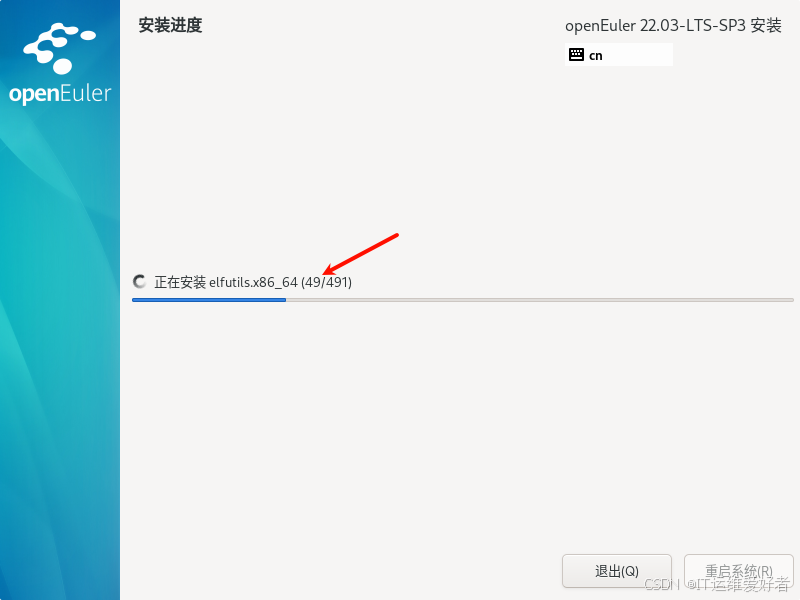
8)重启系统
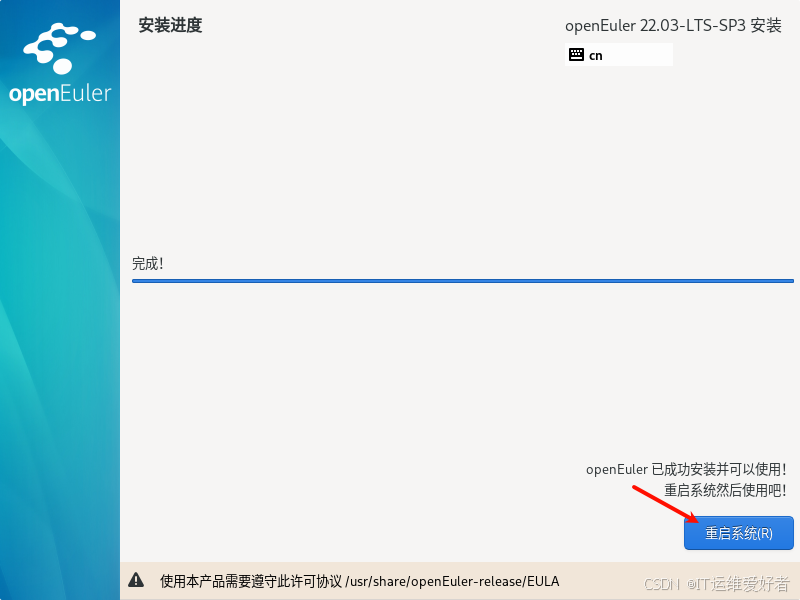
9)登录系统
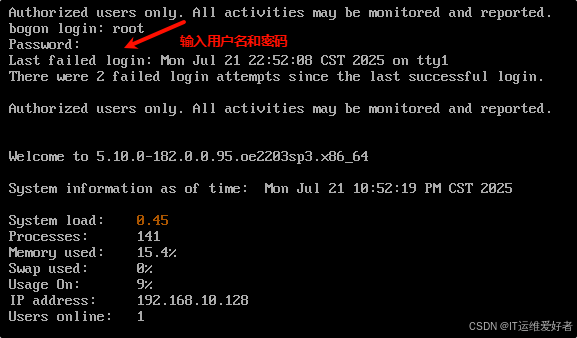
10)查看系统版本
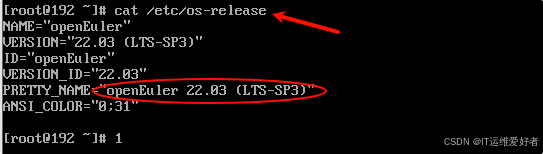
11)查看内核版本

注意:
此次安装的是openEuler企业级服务器版本操作系统,不自带图形化界面,系统只运行六个虚拟控制台,无图形控制台;可以通过Ctrl+Alt+F[1-6]在6个虚拟控制台之间进行切换。
如果对你有帮助,请记得点赞,关注,收藏。更多Linux运维相关知识持续分享中。